如今在手机成为人们生活必备的情况下,ppt用手机绘制流程图也变得更加方便和普及化。通过使用手机应用程序,可以快速轻松地创建各种类型的流程图,在商务汇报,学习教育等场合进行应用,提高沟通效率。本文就来分享一些关于使用PPT快速画流程图的方法和技巧,让大家能够更加顺畅地进行演示和交流。
如何用PPT快速画流程图
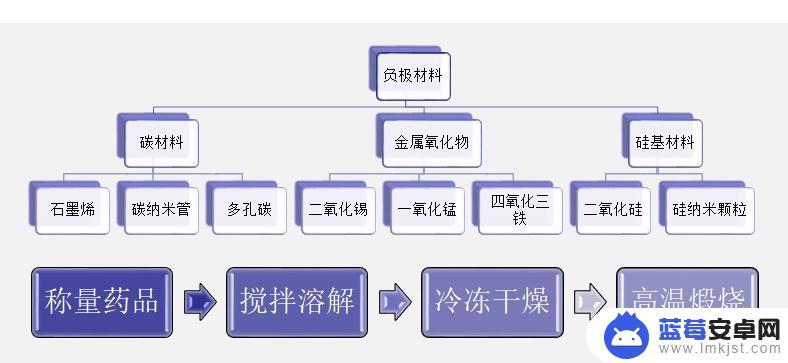
流程图
首先在PPT中插入文本框,输入步骤内容,每一个步骤回车单独一行。

选中文本框,在开始菜单栏下点击转换为SmartArt。再点击下方的其他SmartArt图形。
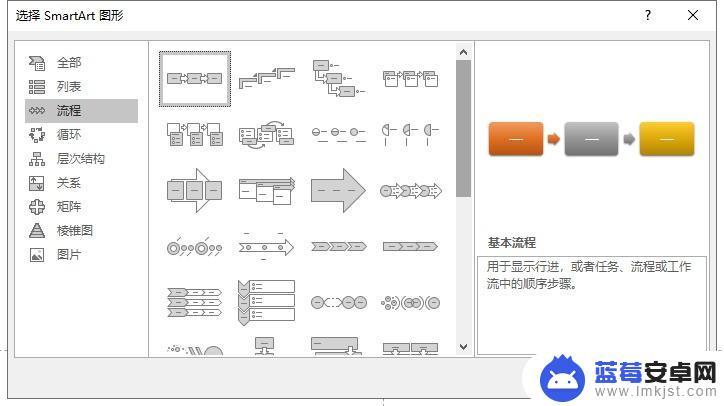
选择流程,可以看到有多种类型,在对话框右边可以预览效果,选择自己喜欢的类型,点击确定。

这里以第一种为例,点击确定,可以通过鼠标拖拽等比例缩放,其初始效果如上图所示。
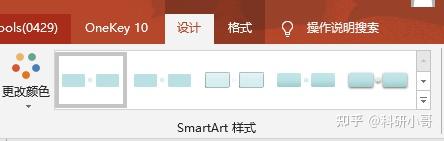

在设计中可以调节颜色和不同形式,此外字体颜色、形状颜色、形状三维格式也都可以单独调整。
思维导图
同样这里我们需要先把内容输入到文本框中,每一项内容单独起行。

需要对内容进行分级,以图上内容为例。负极材料为第一级,碳材料、金属氧化物、硅基材料为第二级,其它为第三级。第一级不需要处理,选择第二级内容点击一次Tab键。选择第三级内容点击两次Tab键,以此类推。
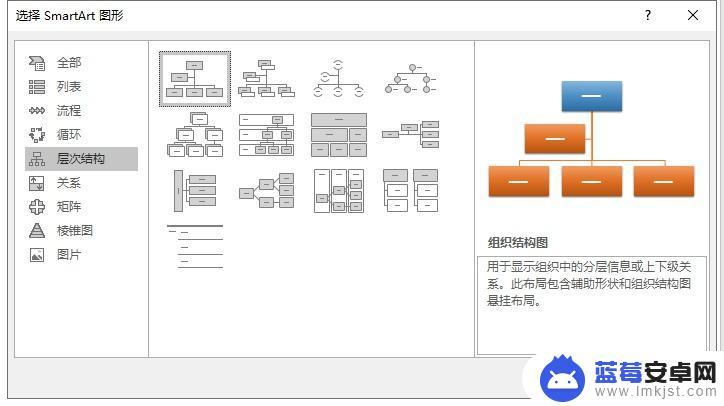
同样在SmartArt中打开其它SmartArt图形,选择自己想要的类型。
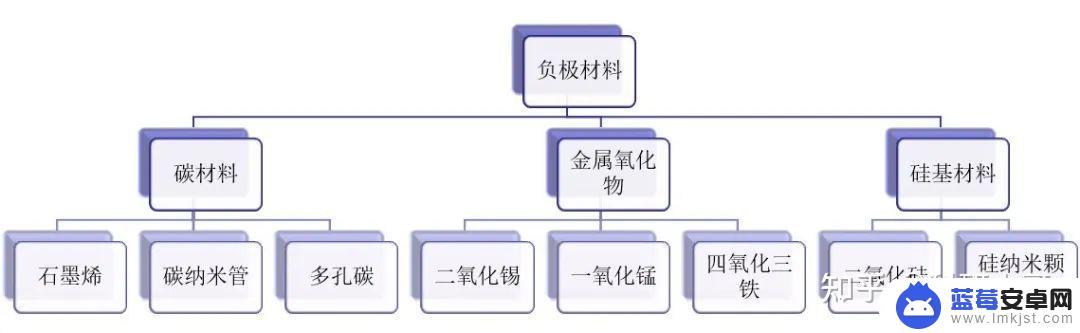
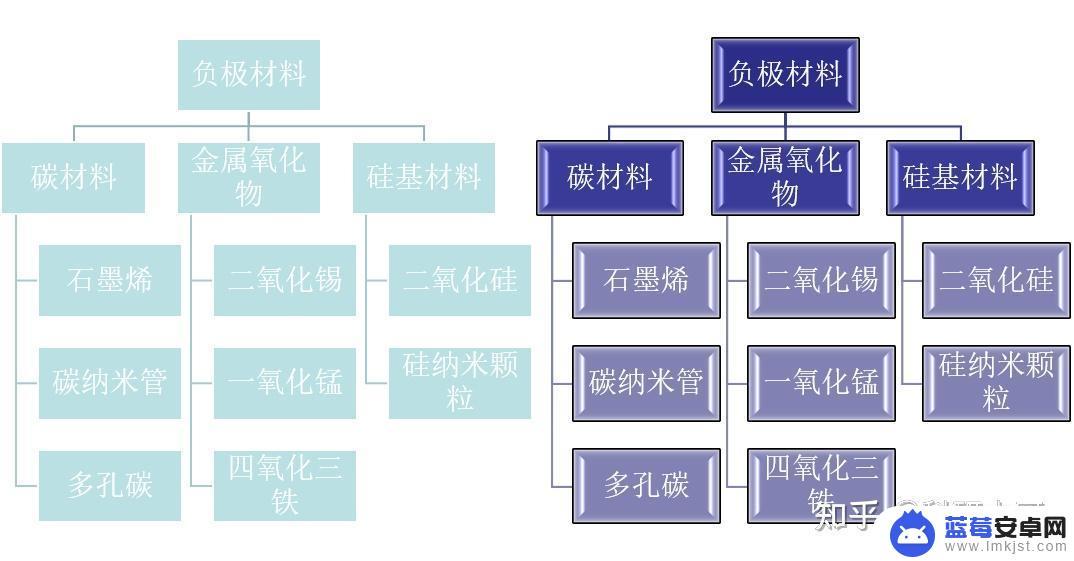
同样我们可以在设计中调整颜色和不同形式,最终确定适合或者你喜欢的类型。
更多详细教程可关注微信公众号:科研小哥
总的来说,使用手机制作流程图是一种十分便利的方法。无论是在外出时需要制作流程图,还是在办公室里需要快速调整和修改流程图,用手机都可以满足我们的需求。而使用PPT快速画流程图,则能够使我们省去很多制作图表的麻烦,让我们更加专注于内容的创作。希望大家能够掌握这些技巧,为自己的工作和学习提供更便利的解决方案。












